Министерство образования и науки Российской Федерации Сибирский федеральный университет СЕТЕВЫЕ ИНФОРМАЦИОННЫЕ ТЕХНОЛОГИИ Учебно-методическое пособие по лабораторным, практическим занятиям и самостоятельной работе студентов Электронное издание Красноярск СФУ 2013
| ОГЛАВЛЕНИЕ | ||
| 1.1 | Инсталляция GNS3. | 4 |
| 1.2 | Подключение образов операционных систем в GNS3. | 8 |
| 1.3 | Графический интерфейс GNS3. | 10 |
| 1.4 | Создание петлевых интерфейсов. | 16 |
| 2. VirtualBox . | 18 | |
| 2.1 | Работа в среде VirtualBox . | 19 |
| 2.2 | Создание петлевых интерфейсов для VirtualBox машин. | 26 |
| 2.3 | Подключение VirtualBox машин к GNS3. | 28 |
| 3. Сетевой анализатор трафика WireShark. | 29 | |
| 4. Лабораторные работы . | 32 | |
| 4.1 | Лабораторная работа № 1 Изучение работы коммутаторов Ethernet. | 32 |
| 4.2 | Лабораторная работа №2 Изучение статической маршрутизации. | 41 |
| 4.3 | Лабораторная работа №3 Анализ работы техники VLAN. | 51 |
| 4.4 | Лабораторная работа №4 Анализ работы протокол RIP . | 62 |
| Библиографический список. | 82 | |
1. Графический сетевой симулятор GNS3 Графический сетевой симулятор GNS3 предназначен для виртуализации работы операционных систем различного назначения, в основном для операционных систем маршрутизаиторов/коммуторов Cisco IOS (internetwork operation system – межсетевая операционная система) и JunOS (juniper operation system – операционная система фирмы juniper) с целью моделирования работы сетевых протоколов и технологий. Так же графический симулятор позволят подключать и другие операционные системы, используя виртуальные машины Qemu и VirtualBox. 1.1 Инсталляция GNS3 Для инсталляции GNS3 зайдите на официальный сайт http://www.gns3.net/download/ и скачайте последнюю версию программы в зависимости от типа операционной системы и ее разрядности. В данном примере показана установка GNS3-all-in-one для 32 битной операционной системы Windows XP. Запустив программу, следуйте инструкциям мастера установки, одновременно с установкой самой программы GNS3, мастер предложит вам установить также Wireshark и winPCAP, процесс инсталляции необходимых компонентов показан на рисунке 1. По окончанию работы мастера установки, запустите GNS3, он запустится автоматически, если не будет снята галочка «Start GNS3», после нажатия на клавишу finish в последнем окне мастера.
Download Cisco IOS images and use in GNS3
Рисунок 1. – Процедура инсталляция GNS3 Перед вами откроется два окна, одно «Setup wizard» другое GNS3, окно «Setup wizard» нужно для предварительных настроек программы GNS. При последующих запусках оно открываться не будет, поэтому просто нажмите кнопу «ОК» в низу окна, как показано на рисунке 2.
GNS3 install made easy
Рисунок 2 – окно Setup Wizard Для запуска программы необходимо проверит работу нескольких компонентов программы GNS3, такие как: dynamips, qemuwrapper, vboxwrapper, данные компоненты позволяют запускать различные операционные системы, но для работы операционных систем коммутаторов и маршрутизаторов Cisco IOS, необходима корректная работа только dymamips. Перед проверкой основных компонентов программы можно произвести русификацию интерфейса. Для этого в строке меню окна GNS3 зайдите в меню Edit => Preferences, в открывшемся окне «Preferences» в строке Language из списка выберите русский язык, как показано на рисунке 3 и нажмите кнопку «Apply» в нижнем левом углу окна. , Рисунок 3 – Изменение языка интерфейса
Проверка работоспособности основных компонентов также осуществляется из окна «Preferences». Для проверки Dymamips в окне «Preferences» выберете меню Dymamips и нажмите кнопку «Test Settings», как показано на рисунке 4. Рисунок 4 – окно «Preferences» меню Dynamips Если в ходе установки GNS3 не возникало никаких ошибок, то после нажатия этой кнопки вы должны увидеть сообщение зеленого цвета:
Если сообщение будет красного цвета, это свидетельствует о некорректной установке программы или наличия ошибок в операционной системе. 1.2 Подключение образов операционных систем в GNS3 После проверки всех компонент GNS3 необходимо подключить образы маршрутизаторов и пользовательских операционных систем. Файлы операционных систем маршрутизаторов возьмите у преподавателя и сохраните их в каталог, путь , к которому будет содержать только латинские буквы, в противном случае образы нельзя будет подключить. Для подключения образов Cisco IOS зайдите в меню «Редактировать»=> «Образы IOS и гипервизоры», после чего откроется окно «Образы IOS и гипервизоры», рисунок 5.
Рисунок 5 – Окно Образы IOS и гипервизоры
Процесс подключения операционной системы показан на рисунке 6, в данном примере показан пример подключения Cisco IOS для маршрутизатора Cisco 3640.
Рисунок 6 – Процедура подключения образа операционной системы Cisco IOS
Пункты с 1 по 3, не требуют пояснения, на четвертом этапе после нажатия кнопки «ДА» программа GNS3 распаковывает образ операционной системы и создает файл с расширением *.image в той же директории, где находился исходный файл, в данном случае был создан c3640-jk9s-mz.124- 16.image. Данная процедура нужна для того чтобы загрузка операционной системы происходила быстрее. Если же нажать кнопку «Нет», то загрузка операционной системы начнет с ее распаковки в оперативную память компьютера. Обязательно нажмите кнопу «Сохранить» (пункт 5 на рисунке 6), после чего появится строчка в поле образы (пункт 6), также проверьте, что платформа и модель соответствуют подключенному образу, если это не так выберите из списка соответствующую модель и платформу. По окончанию нажмите кнопку «Закрыть». 1.3 Графический интерфейс GNS3 После подключения образа Cisco IOS можно перейти к непосредственной работе с графическим интерфейсом рисунок 7.
Источник: studfile.net
Основы GNS3. Обзор

Здравствуйте, коллеги! Относительно недавно я публиковал пару статей о созданном курсе для внутреннего обучения — «Курс молодого бойца». Курс был достаточно тепло принят в рунете, в результате чего было принято решение о создании еще одного — “Основы GNS3”.
Cisco Packet Tracer очень полезная и удобная штука, имеет множество преимуществ. Но наши знания и задачи уже выходят за рамки возможного у данного симулятора. Мы уже выросли из “штанишек” Cisco Packet Tracer. И теперь нас ждет GNS3! Практически все темы, которые будут затронуты уже наверняка есть в сети Интернет, я просто попытаюсь систематизировать имеющиеся данные и свести в один курс. Всем кто заинтересовался, добро пожаловать под кат…
Цель курса
Главная цель курса — изучить основы работы в GNS3. Курс исключительно практический и содержит минимум теории. GNS3 это инструмент, и если вы научитесь им пользоваться, то с легкостью сможете изучать новые сетевые технологии и различное сетевое оборудование.
Если же вы испытываете трудности с пониманием VLAN-ов, статической, динамической маршрутизации, NAT, access-list-ы, то вам лучше для начала ознакомиться с “Курсом молодого бойца” и лишь потом начинать ознакомление с GNS3.
Т.е. еще раз повторюсь, в этом курсе мы не будем изучать какие-либо сетевые технологии. Мы будем изучать функционал программы GNS3!
Для кого этот курс?
В первую очередь данный курс для студентов «Курса молодого бойца», который мы завершили совсем недавно. GNS3 является логическим продолжением после, уже известного нам, Cisco Packet Tracer. А вообще курс будет полезен любому, кто решил освоить GNS3. Очень пригодится тем, кто планирует сдавать экзамены CCNA, CCNP и даже CCIE. Для работы или для учебы, не имеет значения.
Если вы работаете с сетями (особенно с оборудованием cisco), то вы обязаны знать GNS3. Это практически полноценный лабораторный стенд, где вы можете макетировать нужные схемы или решения, проверить конфигурацию перед применением на реальном железе. И вся эта лаборатория умещается в одном компьютере! Это существенно сэкономит ваши средства и время на подготовку.
Что такое GNS3?
Graphical Network Simulator. Если перевести дословно — графический симулятор сети. Он позволяет создавать различные сетевые топологии прямо на вашем компьютере. Чаще всего GNS используется в качестве лабораторного стэнда, где можно проверить ту или иную технологию или схему.
На самом деле GNS3 не симулятор, а эмулятор! Стоит понимать разницу между этими понятиями.
Эмулятор позволяет создать модель компьютера или другого устройства и запускать внутри оригинальное программное обеспечение. Эмулируются все основные компоненты устройства, в том числе процессор, память и устройства ввода/вывода. В случае с Cisco, эмулятор создает модель маршрутизатора и запускает внутри реальную операционную систему Cisco IOS. Таким образом мы получаем полнофункциональный маршрутизатор.
Симулятор же имитирует поведение системы и ее интерфейса. Яркий пример — Cisco Packet Tracer. Программисты этого ПО просто создали устройства с похожим интерфейсом и похожими командами.
Почему GNS3?
1) Первая и самая главная причина — полный функционал эмулируемых устройств. Т.е. запустив тот же маршрутизатор Cisco, нам будут доступны практически все функции, которые работают на реальном маршрутизаторе. Если вспомнить Cisco Packet Tracer, то там значительная часть функционала недоступна, т.к. это всего лишь симулятор.
2) Возможность построения гетерогенных сетей. Имеется ввиду, что мы можем собрать схему где будут не только устройства Cisco, но и Juniper, Mikrotik, CheckPoint и т.д. Согласитесь, это более похоже на реальную жизнь. Редко встретишь организацию, где вся сеть построена на оборудовании одного производителя.
3) Добавление в сеть полноценных рабочих станций и серверов. Опять же, если вcпомнить Cisco Packet Tracer, то там в качестве конечных устройств были доступны клиентские компьютеры или сервера с очень ограниченным функционалом. В GNS3 мы можем добавить полноценный компьютер с Windows 7 или Ubuntu. Можем использовать в схеме Windows Server или RedHat.
Забегая чуть вперед, могу сказать что делается это с помощью технологий виртуализации (VirtualBox или VMWare) или подключив GNS3 к реальной сети, но об этом чуть позже. Таким образом мы можем проверить в лабораторной работе установку VPN клиента на рабочую станцию, аутентификацию пользователей через сервер AAA, использовать настоящий браузер при подключении к настоящему Интернету. В общем что угодно, как в реальной жизни.
4) И еще одна, четвертая, не мало важная причина — Бесплатность! GNS3 находится в свободном доступе и не имеет каких либо ограничений по использованию, что не может не радовать. Тот же Cisco Packet Tracer, на сколько я понимаю распространяется в сети Интернет не совсем легально, т.к. этот симулятор предназначается для студентов Cisco Learning Club и скачать программу может далеко не каждый.
Хотя я могу ошибаться. Не силен в законах. Есть еще куча популярных симуляторвэмуляторов, таких как Boson NetSim или Cisco VIRL, но все они платные. Еще один интересный бесплатный проект это Unified Networking Lab (UNetLab), если будет время, возможно сделаем отдельный курс.
Теперь о недостатках… Их не так много, но они есть.
Недостатки GNS3
1) Главный недостаток — отсутствие возможности эмулировать коммутаторы. Дело в том, что в реальных коммутаторах большое кол-во ASIC микросхем, которые пока что невозможно эмулировать на обычном компьютере. Именно эти ASIC микросхемы обеспечивают огромную скорость обработки пакетов.
А вот маршрутизаторы работают на основе процессора, который очень похож на процессор обычного компьютера, а иногда и точно такой же. Поэтому проблем с эмуляцией маршрутизатора не возникает. Однако процессор значительно медленнее ASIC микросхем.
2) Еще один важный недостаток — очень высокие требования к системным ресурсам. Хотя это скорее не проблема GNS3, а проблема запускаемых в нем устройств, которые жрут очень много ресурсов. GNS3 в отличии от Cisco Packet Tracer работает с реальными прошивками устройств. Для примера, чтобы запустить Cisco ASA вам нужен 1Гб оперативной памяти. А если вы хотите собрать кластер?
А если в схеме еще присутствует Cisco IPS, который тоже жрет 1Гб? Может понадобится добавить в топологию еще пару серверов… Думаю на сегодняшний день, минимальные системные требования для GNS3 это 4Гб оперативной памяти. Но лучше иметь хотя бы 8, если вы планируете собирать более менее интересные схемы. С процессором все попроще и нет таких жестких требований. Но об этом чуть позже.
3) Третий недостаток — баги или глюки, называйте как хотите. В GNS3 их довольно много. Причем сейчас участились релизы новых версий GNS3 и, если честно, это даже немного раздражает, только установил последнюю версию, через неделю тебе уже пишут, что доступна новая. Так вот почти каждый релиз несет новый баг. Старые глюки конечно тоже исправляют.
Но вообще я не могу с уверенностью сказать, становится GNS3 хуже или лучше. На этот счет есть много мнений, но речь пойдет не об этом. Нам нужно просто научиться пользоваться этим инструментом.
Содержание курса может немного поменяться в зависимости от ваших комментарий и пожеланий.
Вот собственно и все что я хотел рассказать о курсе “Основы GNS3”. Надеюсь будет интересно и полезно. За обновлениями можно следить на YouTube канале.
Источник: habr.com
Программы NetEmul и GNS3
Еще одной альтернативой Cisco Packet Tracer является бесплатная программа GNS3 –Графический Симулятор Сети. GNS3 позволяет моделировать работу реальных сетей, что крайне важно для обучения сетевого персонала. Фактически вы получаете имитацию полноценной компьютерной сети с дорогостоящим оборудованием – на вашем домашнем ПК. С установкой эмулятора GNS3 справиться даже школьник – все шаги по установке программы на ПК можно принять по-умолчанию ( рис. 11.28).
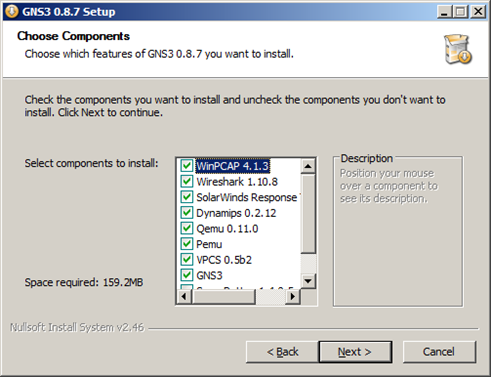
Рис. 11.28. Соглашаемся с установкой всех по-умолчанию
После первого запуска программы вам будет предложено выполнить три шага ( рис. 11.29)

Рис. 11.29. Окно Мастера при первом запуске программы
- Сконфигурировать рабочие директории ОС
- Проверить работу Динамипса
- Выделить директорию под IOS-ы устройств, добавить распакованные образы, а значение IDLE PC можно будет рассчитать позднее.
Примечание
По поводу Dynamips замечу, что это программное обеспечение организует виртуализацию маршрутизаторов.
Как видим, при установке CPT проблем меньше, поскольку GNS3 — программа для симуляции сложных компьютерных сетей.
Теперь выполним команду Edit-Preferences и перейдем на вкладку Динамипса – рис. 11.30. Здесь имеет смысл создать отдельную директорию, в которой и будут храниться – образы, конфигурации и прочее. Я задал путь C:UsersvovaTEST.
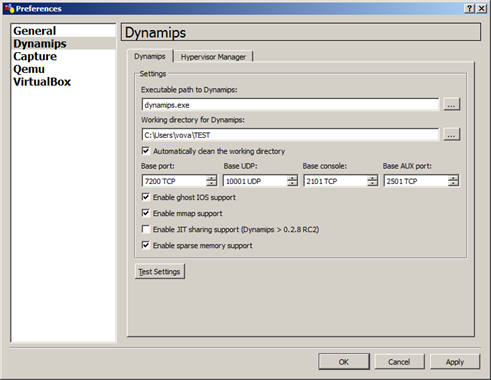
Рис. 11.30. Окно Preferences
Теперь нужно скачать из Сети образы ios’a для GNS3 и установить их. Выполняем команду Edit-IOS images and hypervisors – рис. 11.31. На этом рисунке стрелка указывает кнопку для поиска образа, а кнопка Save сохраняет выбранные вами образы оборудования Cisco в программе.
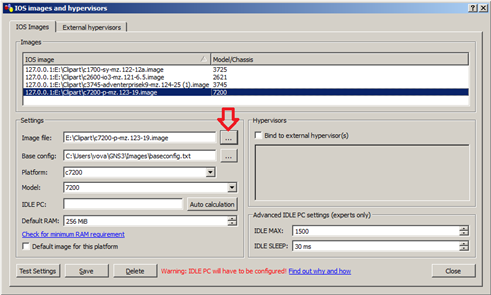
Рис. 11.31. Добавляем образы для работы в программе
Основные настройки выполнены – можно начинать работать ( рис. 11.32).
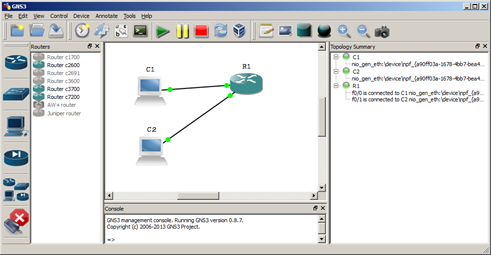
Рис. 11.32. Первые шаги в программе GNS3
При желании командой Edit-Preferences с переходом на вкладку General можно русифицировать программу ( рис. 11.33).
Источник: intuit.ru